如何移动电脑桌面图标到指定位置 win电脑桌面上的图标如何自由移动位置摆放
更新时间:2024-02-15 09:48:47作者:xiaoliu
在使用Windows电脑时,我们经常需要调整桌面上的图标位置,以便更加方便地访问我们经常使用的程序和文件,有时候我们可能会困惑于如何将这些图标移动到我们想要的位置。幸运的是在Windows操作系统中,我们可以通过简单的操作来自由移动桌面上的图标,并将它们放置在我们希望的位置。接下来我将向大家介绍一些简单的方法,帮助大家轻松地调整桌面图标位置。
具体方法:
1.我们将鼠标移动到桌面上,空白的地方右键单击一下。

2.然后我们可以看到很多选项,咱们选择查看。
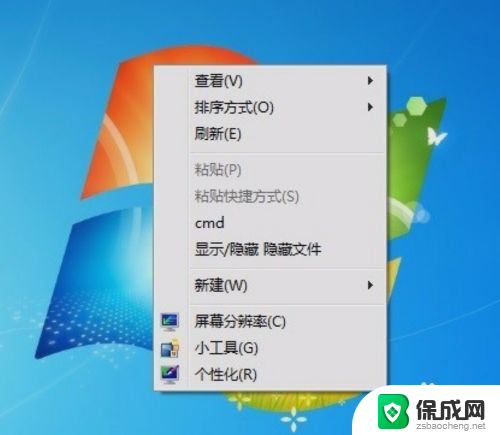
3.咱们可以看到这里有一个,自动排列图标的选项
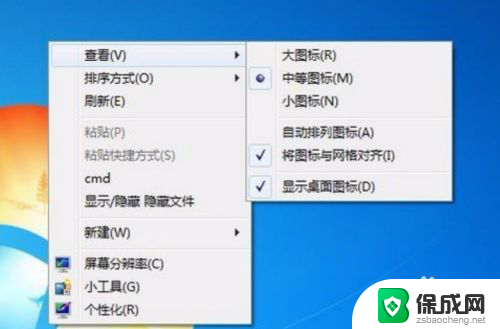
4.咱们将这个自动排列图标选项后面的勾,点一下去掉。
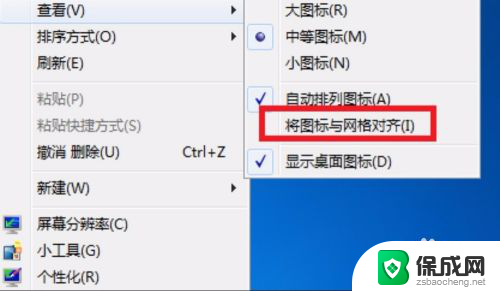
5.去掉之后可以刷新一下,然后我们可以用鼠标拉动电脑桌面的图标
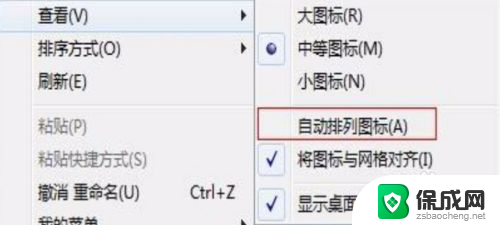
6.将他拉到你想放的地方松开鼠标,就可以放在哪里了。
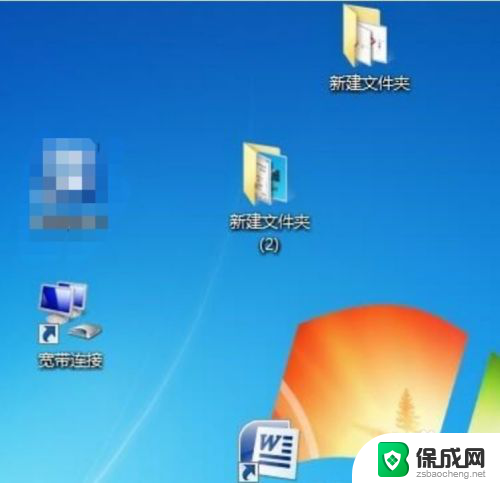
以上就是如何将计算机桌面图标移动到指定位置的全部内容,如果您遇到这种情况,不妨按照以上方法来解决,希望对大家有所帮助。
如何移动电脑桌面图标到指定位置 win电脑桌面上的图标如何自由移动位置摆放相关教程
-
 电脑桌面的软件怎么调整位置 win电脑桌面上的图标怎么任意移动位置
电脑桌面的软件怎么调整位置 win电脑桌面上的图标怎么任意移动位置2024-02-18
-
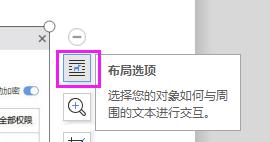 wps怎样移动图片 wps怎样移动图片到指定位置
wps怎样移动图片 wps怎样移动图片到指定位置2024-02-11
-
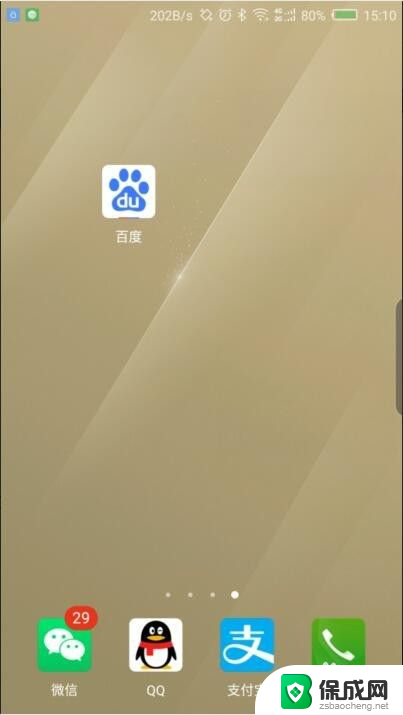 怎么样移动手机桌面图标 手机桌面图标移动教程
怎么样移动手机桌面图标 手机桌面图标移动教程2024-06-04
-
 怎么放大电脑桌面图标 如何放大电脑桌面的图标
怎么放大电脑桌面图标 如何放大电脑桌面的图标2023-10-01
-
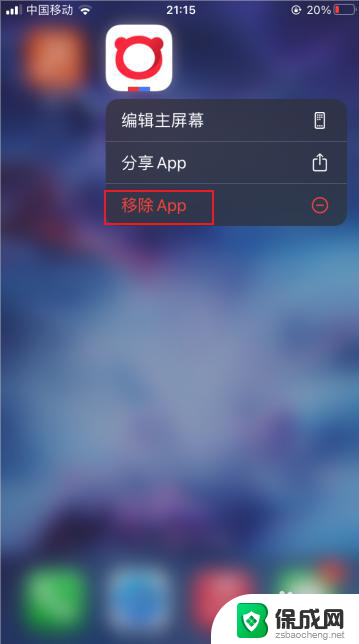 iphone桌面移除的图标怎么恢复 苹果手机移除的图标如何恢复
iphone桌面移除的图标怎么恢复 苹果手机移除的图标如何恢复2024-02-14
-
 如何缩小电脑桌面图标大小 电脑桌面上图标缩小的步骤
如何缩小电脑桌面图标大小 电脑桌面上图标缩小的步骤2024-01-06
电脑教程推荐